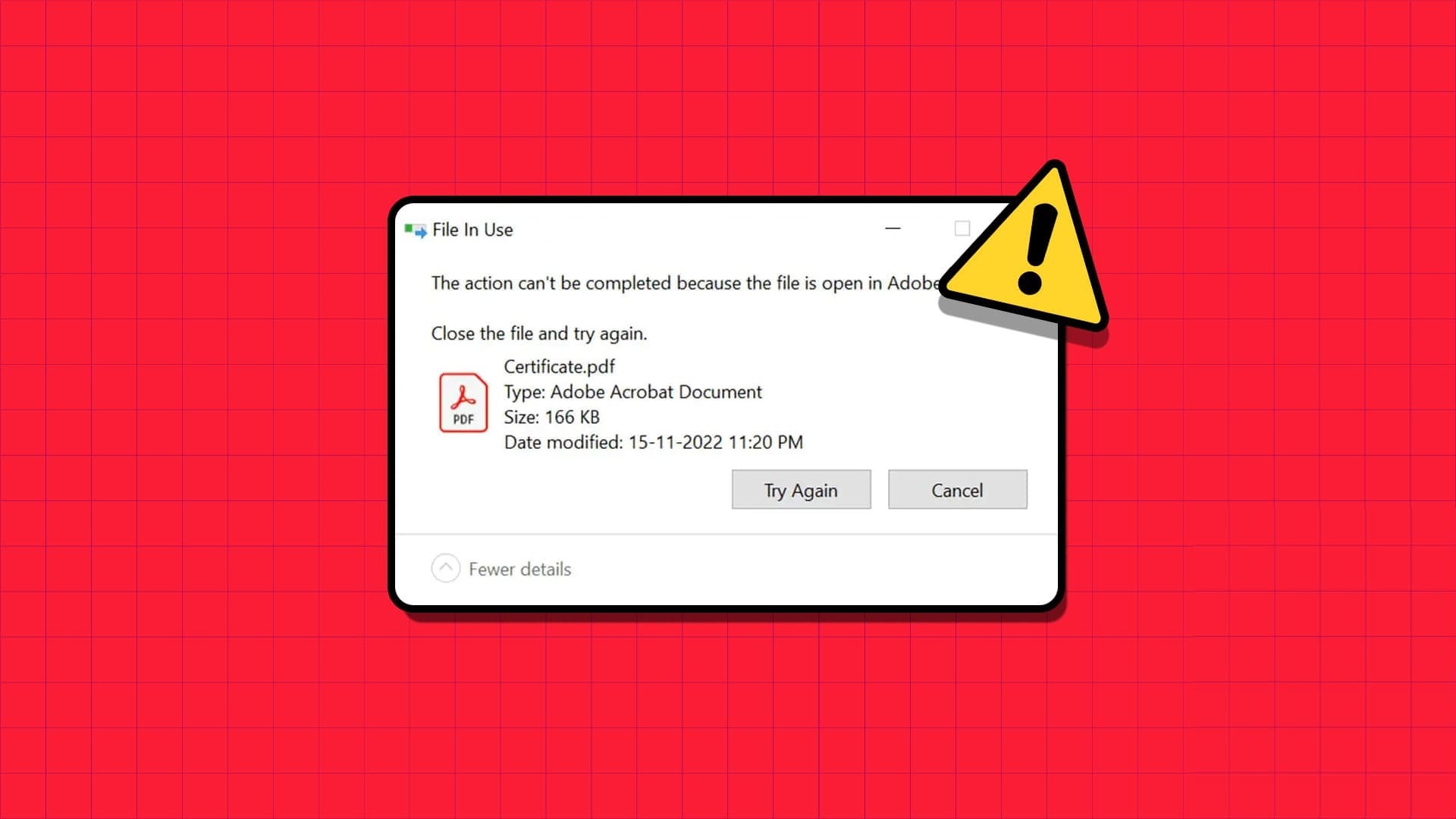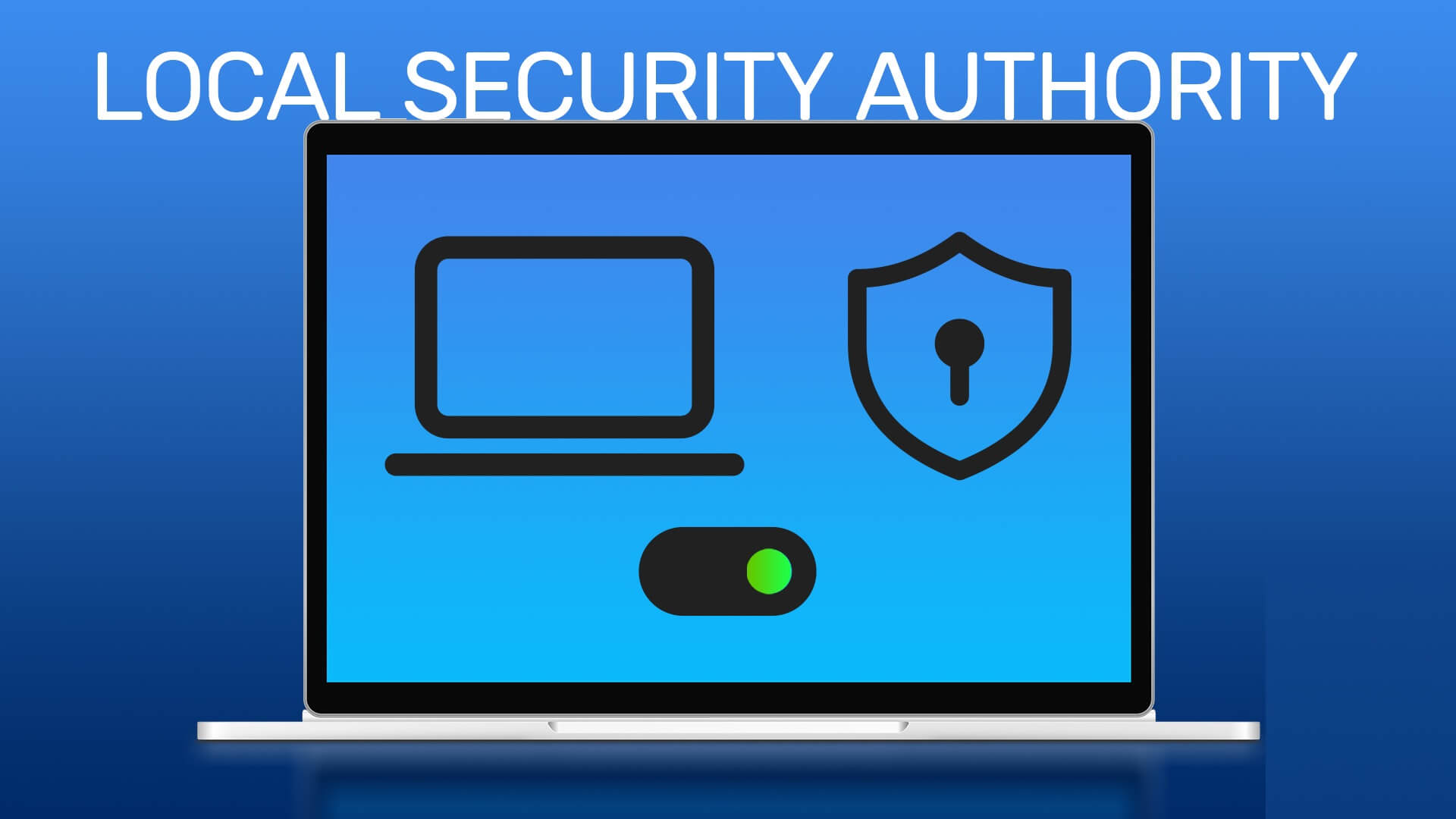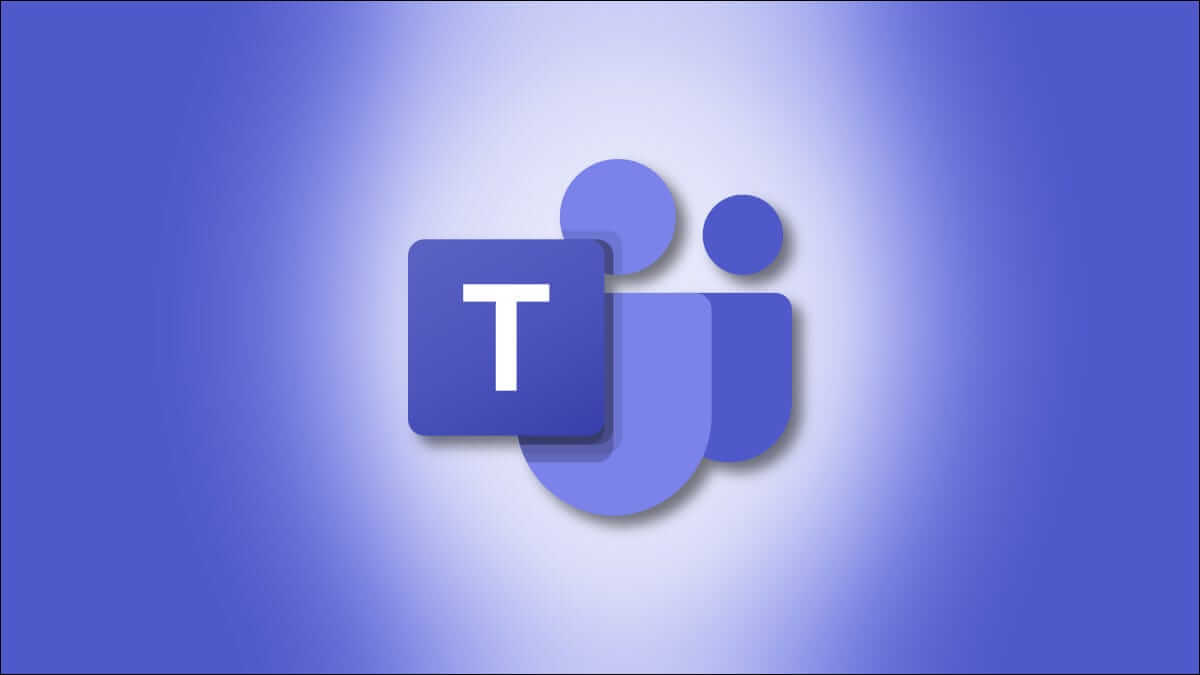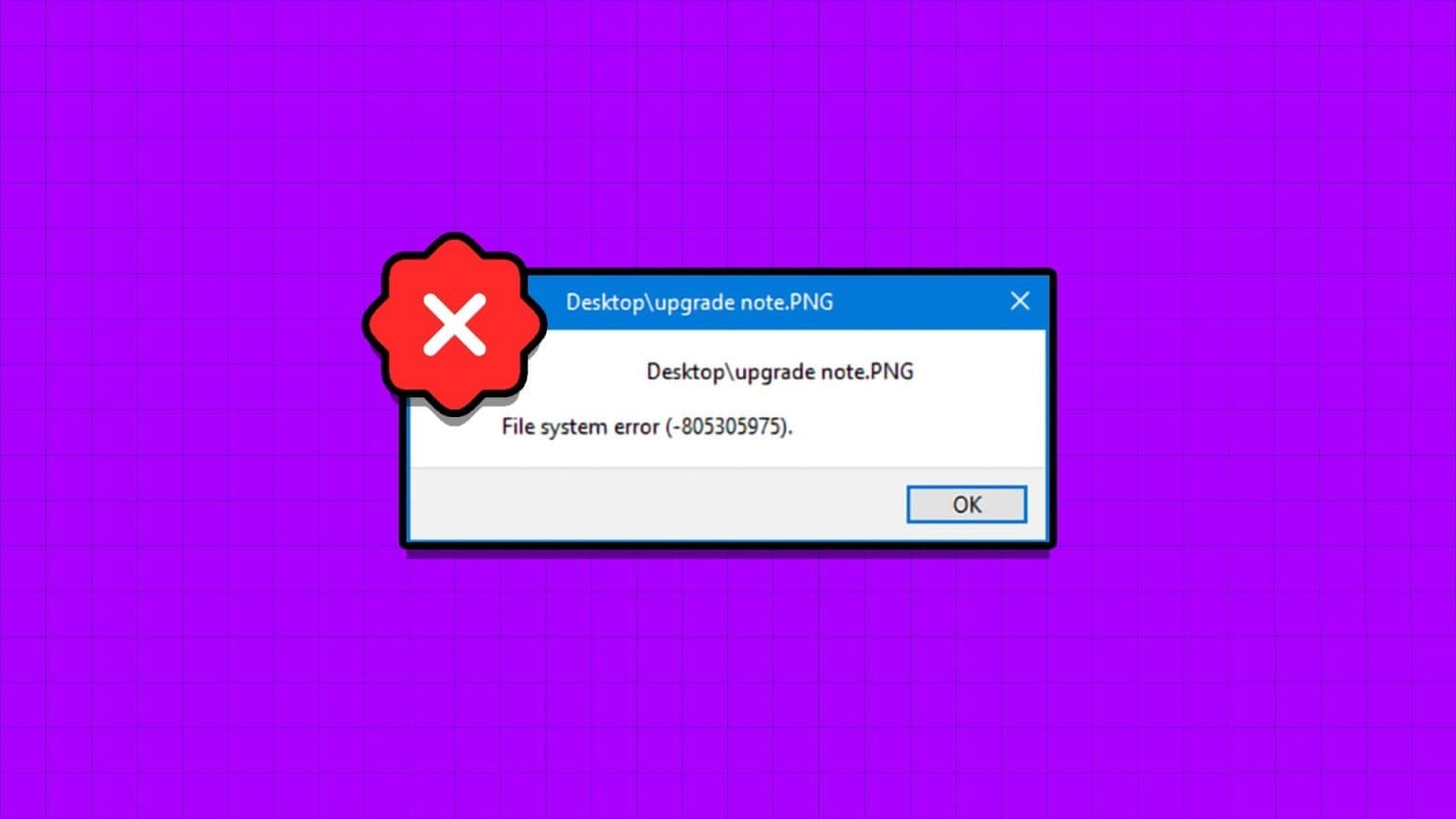Představte si, jak nepříjemné by bylo, kdyby vám bylo odepřeno použití jakýchkoli položek, které vlastníte, nebo kdybyste nesměli používat určitou aplikaci v telefonu nebo počítači. Podobně může být k vzteku, když nemáte přístup ke konkrétnímu souboru nebo složce v počítači. Často se může zobrazit chybová zpráva Přístup byl odepřen. Některé z případů, kdy může dojít k chybě, zahrnují otevření souboru, jeho zkopírování a vložení, přesunutí souboru z jednoho umístění do druhého, odstranění souboru nebo složky nebo spuštění konkrétní aplikace. Většina těchto chyb pochází z běžné příčiny nedostatku řádných oprávnění. V tomto článku vysvětlíme, jak opravit chybu Access Denied tím, že budete mít všechna požadovaná oprávnění pro přístup ke zdánlivě nepřístupnému souboru v systému Windows 10.
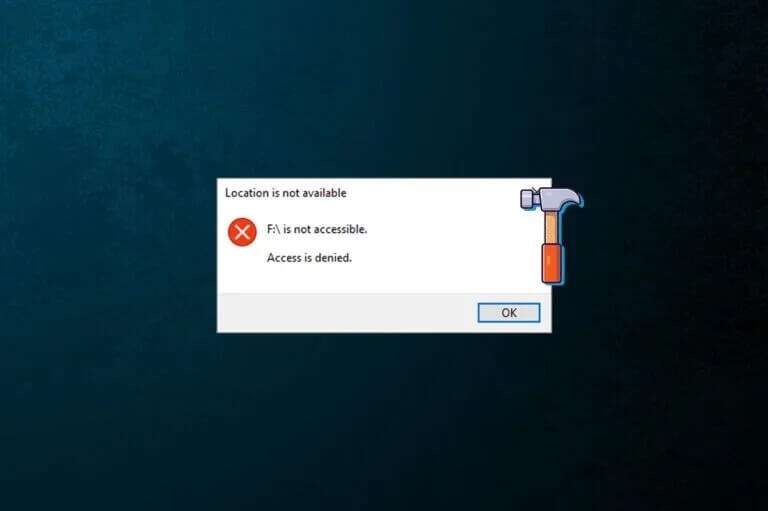
Jak opravit chybu odepření přístupu v systému Windows 10
Přesná chybová zpráva se také mírně liší v závislosti na prováděné akci nebo na souborech, ke kterým se přistupuje. Může se zobrazit některá z následujících chybových zpráv:
- Stránka není dostupná. E:\ není přístupný.
- F:\ není přístupný. Vstup je zakázán.
- Přístup je odepřen nebo je odepřen přístup ke složce.
- K provedení této práce potřebujete povolení.
- K provádění změn v této složce potřebujete oprávnění od administrátorů.
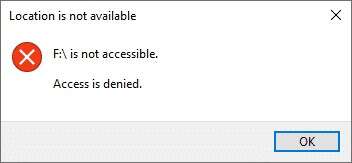
Doporučené tipy pro odstraňování problémů
- Než se pustíme do techničtějších věcí, dočasně deaktivujte antivirus a poté se pokuste získat přístup k souboru. Antivirový software často blokuje přístup k určitým souborům, aby zabránil škodlivým aplikacím a virům způsobit poškození vašeho počítače. Pokud to nefunguje, čtěte dál 5 způsobů, jak úplně odinstalovat Avast Antivirus ve Windows 10.
- Podobně může soubor nebo oprávnění blokovat brána Windows Defender Firewall.
Oznámení: Protože to vystavuje váš počítač většímu riziku virů/malwaru, povolte jej, jakmile tuto chybu opravíte.
Metoda XNUMX: Změňte vlastníka souboru/složky
Chyba Access Denied se běžně vyskytuje při pokusu o přístup k souboru bez potřebných oprávnění. Můžete to napravit změnou vlastníka příslušného souboru nebo složky. To vám umožní například váš uživatelský účet být vlastníkem souboru a umožní vám k němu bez problémů přistupovat.
1. Klepněte pravým tlačítkem myši složka Ke kterému máte problém se dostat a vybrat "Charakteristika".
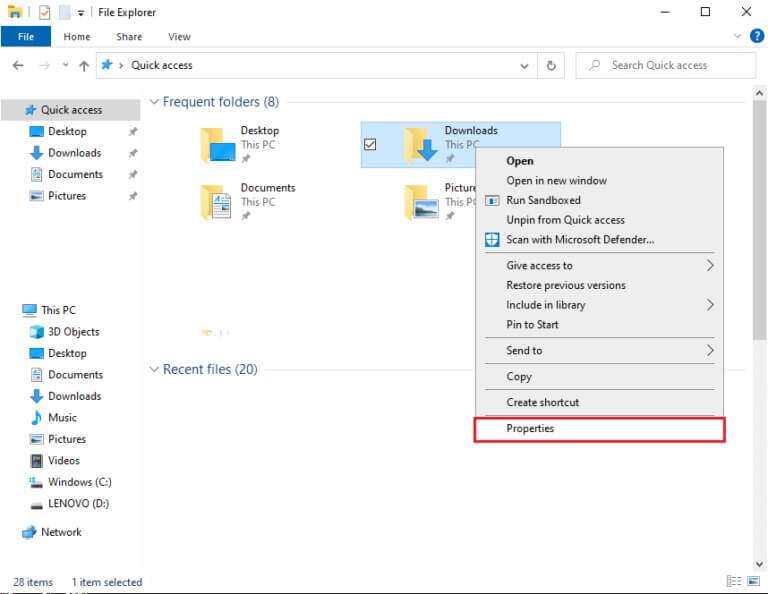
2. Přejděte na kartu "Bezpečnost" a klikněte na tlačítko "Pokročilé možnosti" Chcete-li vyhledat speciální oprávnění.
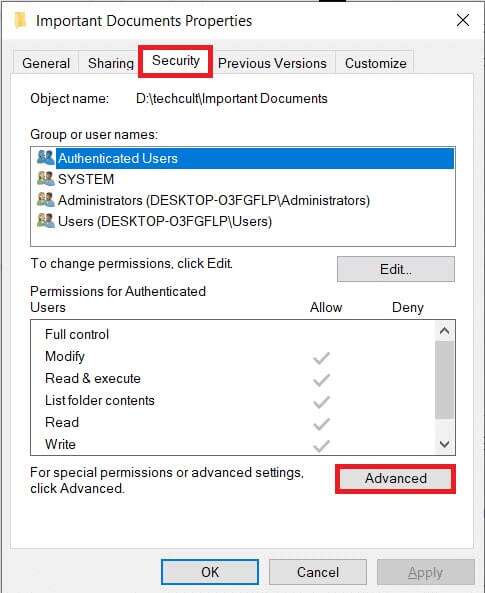
3. Klikněte na možnost "Změna" Chcete-li pojmenovat vlastníka, jak je znázorněno.
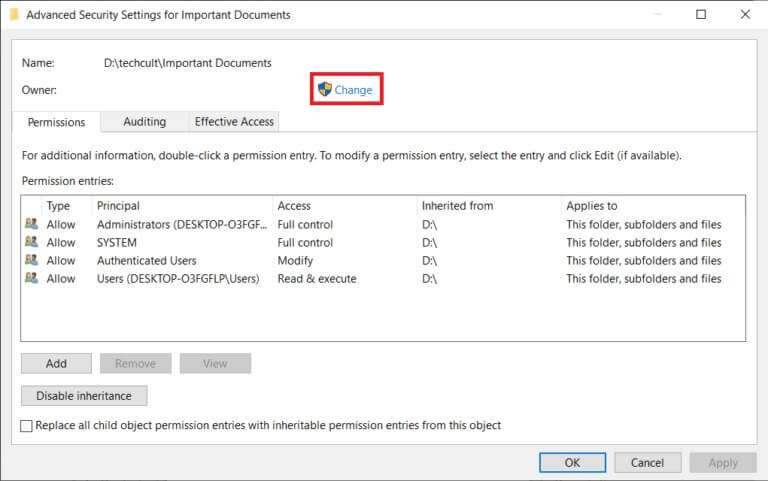
4. Klepněte na tlačítko Pokročilý… umístěný v levém dolním rohu.
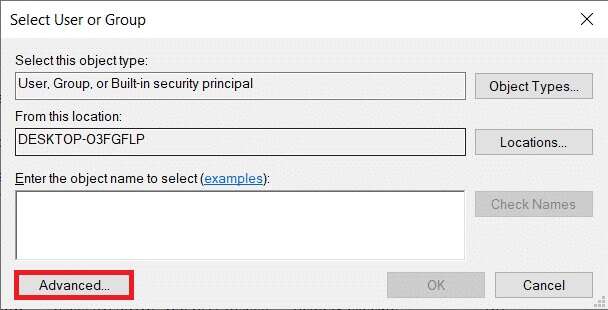
5. Poté klikněte na tlačítko "Hledat nyní".
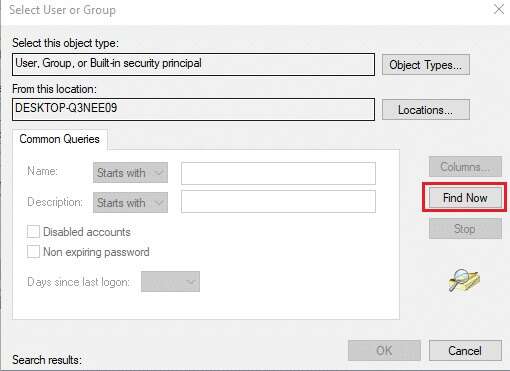
6. Ve výsledcích vyhledávání, které se zobrazí, vyhledejte a vyberte svůj uživatelský účet a klikněte na tlačítko "OK".
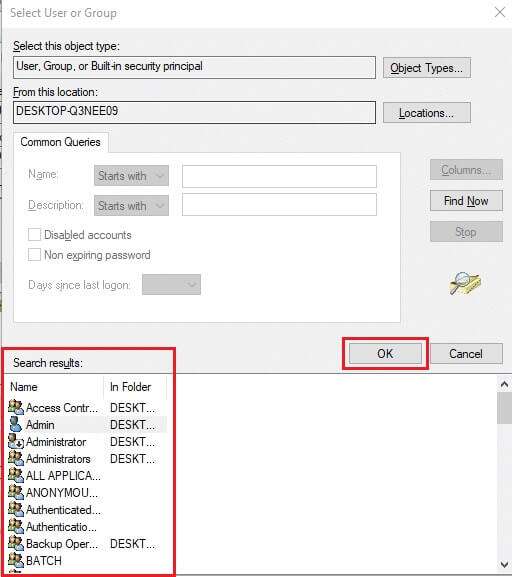
7. Název vašeho účtu se nyní zobrazí v části Zadejte název objektu, který chcete vybrat (příklady):. Klikněte "OK" zachránit.
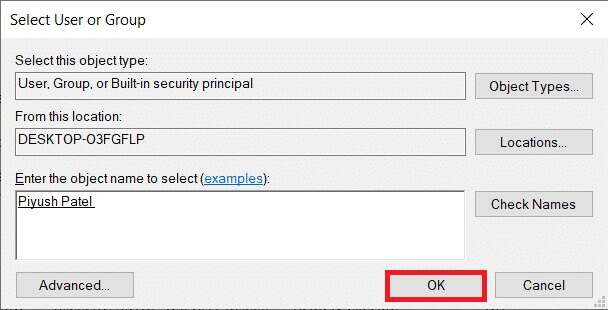
8. Zkontrolujte následující možnosti zobrazené na obrázku níže:
- Nahraďte vlastníka u subkontejnerů a objektů
- Nahraďte všechny položky oprávnění podřízených objektů položkami pro dědičná oprávnění z tohoto objektu
Oznámení: Tím se změní vlastnictví složky i všech souborů ve složce.
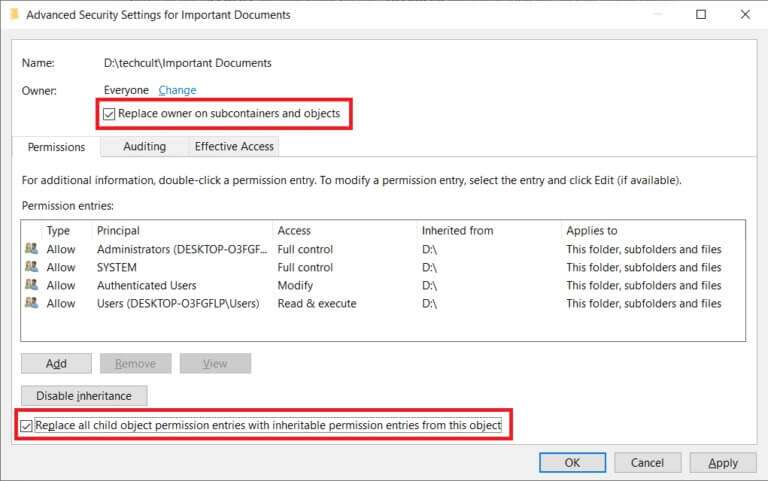
9. Klikněte na "Implementace" Pak "OK" k uložení změn.
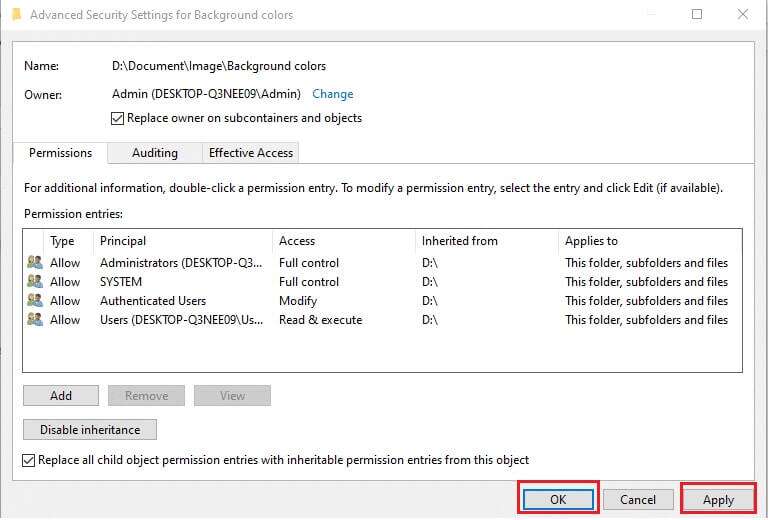
Oznámení: Alternativně můžete také změnit vlastníka souboru nebo složky ze zvýšeného příkazového řádku spuštěním příkazu takeown /f „cesta k souboru/složce“.
Metoda 2: Udělte úplný přístup k souboru/složce
Někdy můžete být vlastníkem a správcem, ale nemusí se vám podařit získat přístup k souboru nebo složce. K tomu dochází, když není k účtu přiřazena úplná kontrola položky. Převzetí plné kontroly nad souborem/složkou je naštěstí stejně triviální jako zaškrtnutí políčka.
Oznámení: Oprávnění k souboru může změnit pouze účet správce.
1. Znovu klikněte pravým tlačítkem na problematický soubor (např. Důležité dokumenty) a vyberte Vlastnosti.
2. Přejděte na kartu "bezpečnost" a klikněte Správci V sekci Jména skupin nebo uživatelů , Jak je znázorněno.
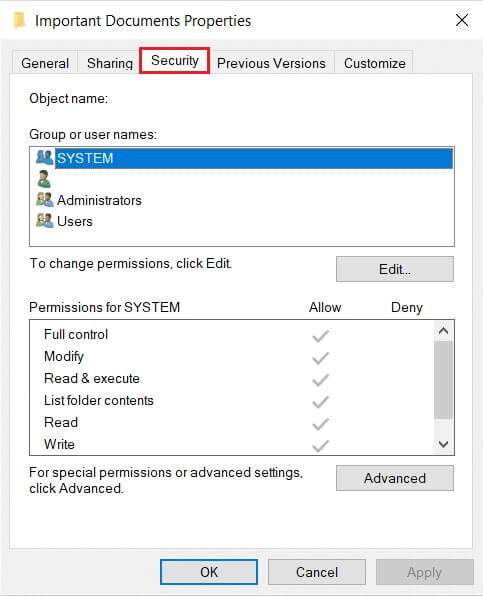
3. Poté klikněte na tlačítko Upravit… Chcete-li změnit oprávnění souboru.
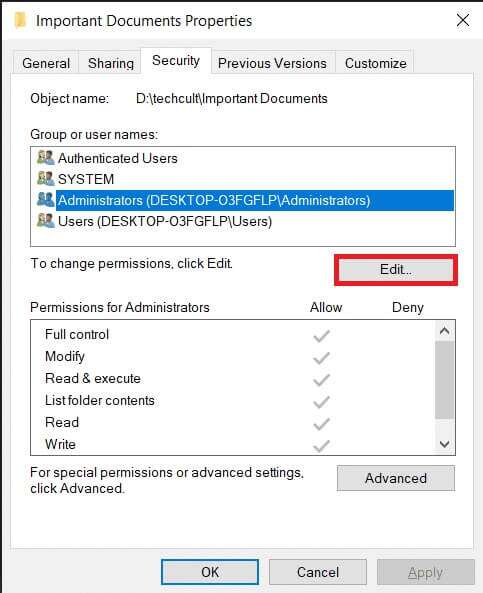
4. V sekci Oprávnění pro ověřené uživatele , zaškrtněte políčko Povolit plná kontrola Nejlepší.
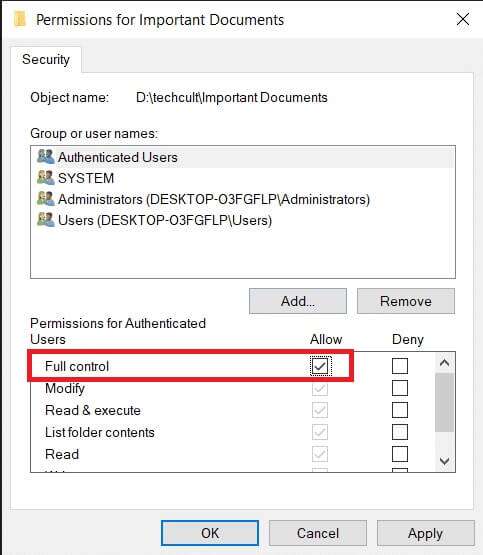
Metoda XNUMX: Zkontrolujte a upravte šifrování souborů
Pokud sdílíte počítač se svými sourozenci a každý z vás má jiný uživatelský účet, je rozumné, aby jeden z nich soubor zašifroval, aby byl v bezpečí před ostatními zvědavými pohledy. K zašifrovaným souborům má přístup pouze uživatelský účet, který provedl šifrování, nebo soubory, které mají požadovaný šifrovací certifikát. Chcete-li zkontrolovat, zda je soubor již zašifrován
1. Přejděte do okna Vlastnosti souborů / složek a klikněte na tlačítko Pokročilý… v záložce obecně , Jak je ukázáno níže.
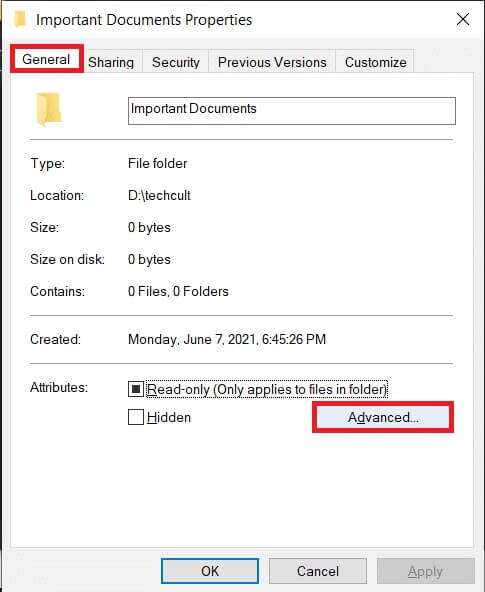
2. Podívejte se na možnost Šifrování obsahu K uzamčení dat v rámci oddílu Atributy komprese nebo šifrování.
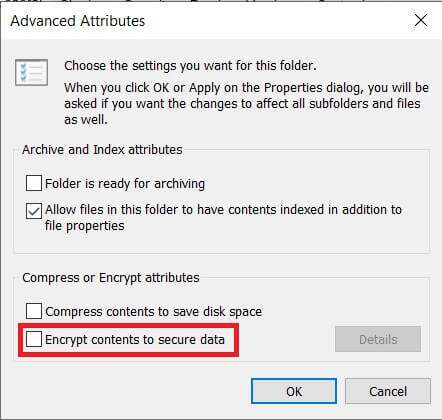
Význam: Dalším darem zašifrovaného souboru je zamykací kód.
3. Budete muset
- Přihlaste se jako uživatelský účet, který zašifroval soubor nebo složku
- Nebo získat šifrovací certifikát s šifrovacím klíčem pro přístup k uvedeným souborům.
Metoda XNUMX: Převzít vlastnictví složky Temp
Při instalaci určitých aplikací se mohou zobrazit následující chybové zprávy:
- Soubor v dočasném adresáři nelze spustit. Nastavení bylo přerušeno.
- Chyba 5: Přístup byl odepřen.
- Instalačnímu programu se nepodařilo vytvořit úplnou cestu k souboru adresáře. Chyba 5: Přístup byl odepřen.
V tomto případě lze chybu Access Denied opravit:
1. Spusťte instalační soubor jako správce: Klepněte pravým tlačítkem myši na soubor Exe. uplatnit a vybrat Spustit jako administrátor , Jak je ukázáno níže.
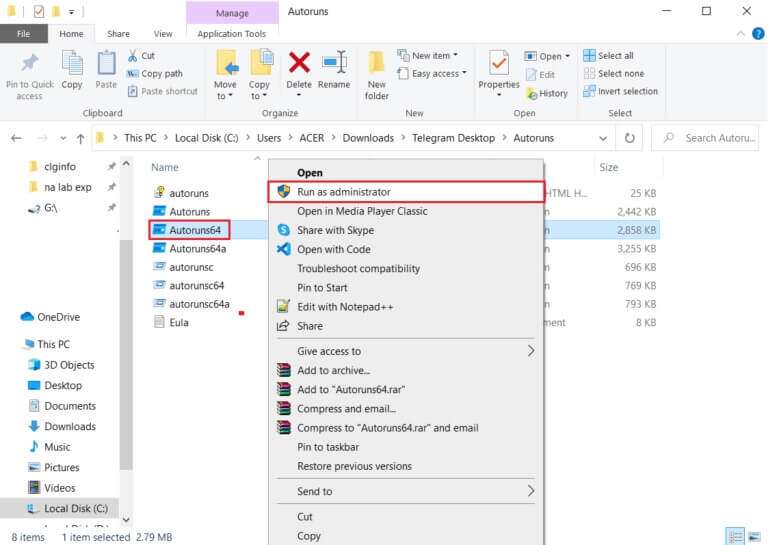
2. Udělejte ze sebe vlastníka složky Temp: Dočasné soubory jsou často vytvářeny a ukládány v rámci Temp během instalací aplikací. Pokud tedy nemáte přístup ke složce, proces instalace selže.
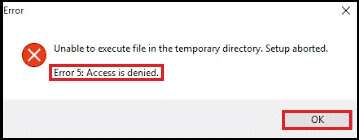
V tomto případě přejděte na C:\Users\uživatelské jméno\AppData\Local\Temp Chcete-li převzít vlastnictví dočasné složky, postupujte podle kroků v metodě XNUMX.
Metoda XNUMX: Zakažte Řízení uživatelských účtů
Řízení uživatelských účtů neboli UAC je bezpečnostní funkce operačního systému Windows, která zabraňuje automatické instalaci neoprávněného softwaru a zabraňuje aplikacím třetích stran měnit nastavení systému. I když UAC může být občas zbytečně přísný a bránit uživatelům v přístupu k určitým souborům. Chcete-li opravit chybu přístupu k systému Windows 10, proveďte následující kroky:
1. Stiskněte klávesu Windows , A napište kontrolní panel a klikněte otevřít.
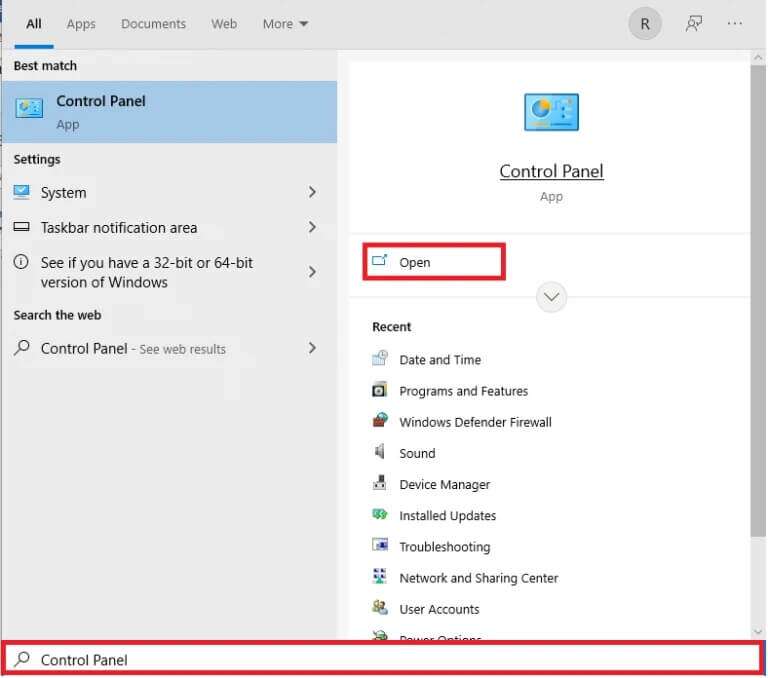
2. Nastavte Zobrazit podle > velkých ikon a klikněte uživatelské účty , Jak je znázorněno.
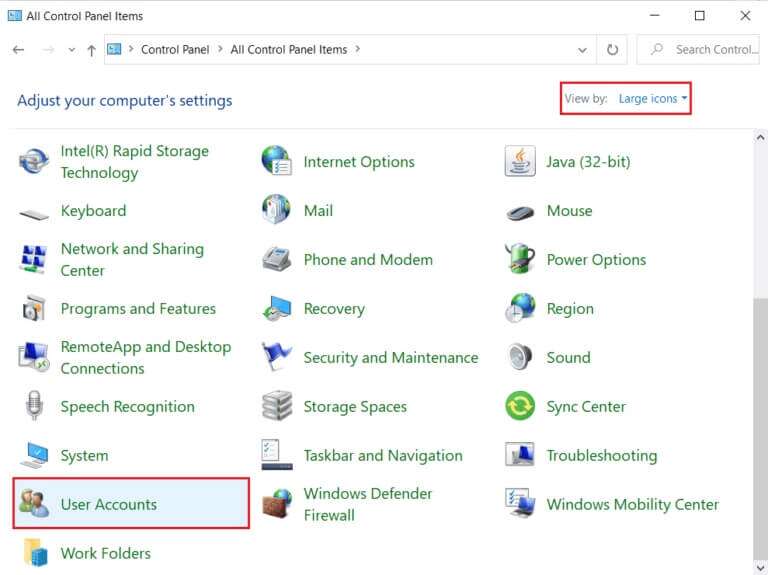
3. Dále klikněte na možnost "Změnit nastavení řízení uživatelských účtů" v pravém podokně.
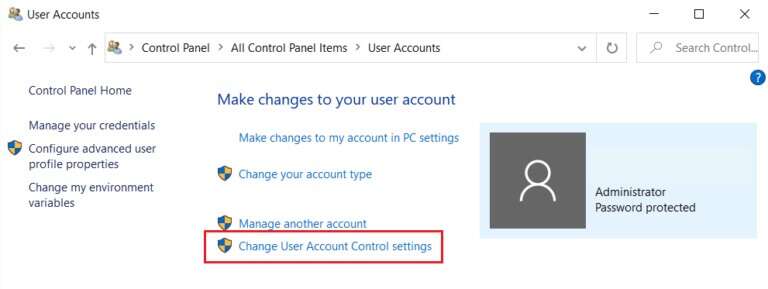
4. v nastavení ovládání Na uživatelském účtu přetáhněte posuvník dolů na Nikdy neupozorňovat.
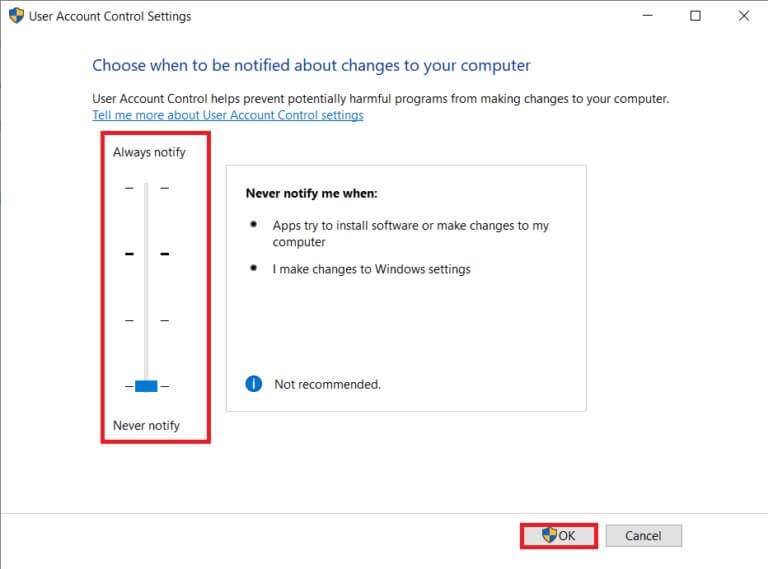
5. Klikněte na "OK" uložit a ukončit. Zkuste se k souboru dostat nyní.
Metoda 6: Vytvořte nový uživatelský účet
Pokud se i nadále zobrazuje chyba Přístup byl odepřen Desktop/notebook Pokud používáte Windows 10, může poškozený uživatelský účet způsobit tuto šarvátku. Můžete zkusit vytvořit nový uživatelský účet a přistupovat k souboru z něj. Nový účet bude bez jakýchkoli uživatelských úprav a bude mít všechna výchozí oprávnění.
1. Stiskněte mé tlačítko Windows + I Zároveň otevřít Nastavení Windows.
2. Klikněte na Nastavení účtů , Jak je znázorněno.
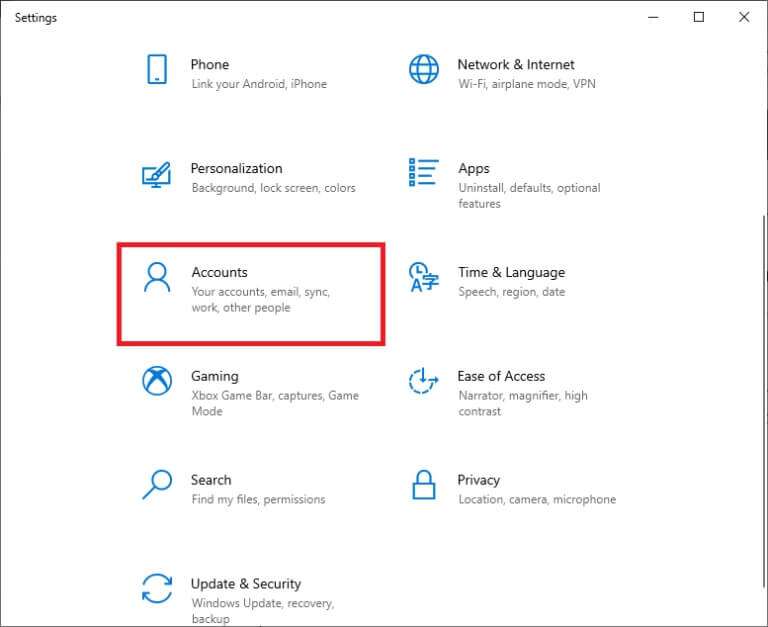
3. Přejděte na kartu "Rodina a další uživatelé" a klikněte na tlačítko "Přidat další osobu do tohoto počítače".
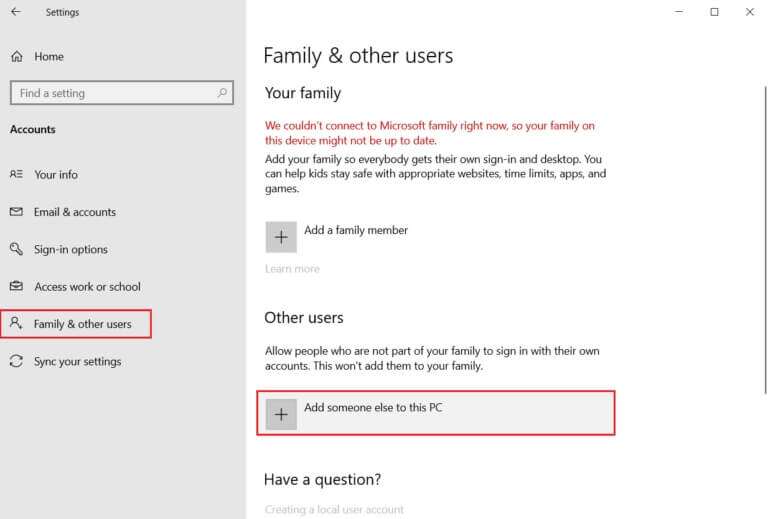
4. Nyní zadejte E-mailem .و Telefonní číslo Chcete-li vytvořit nový přihlašovací profil. Klikněte další
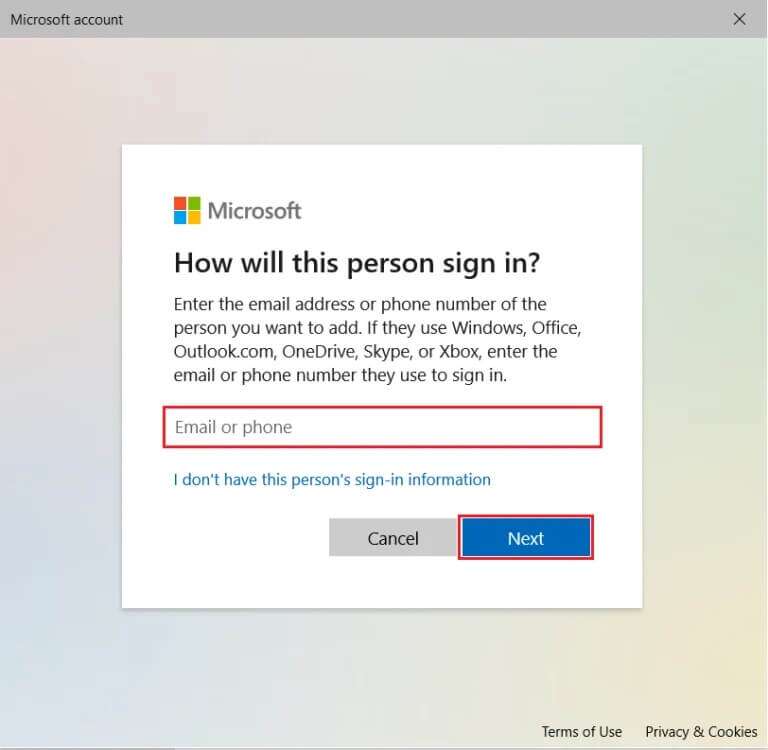
5. Na následujících obrazovkách zadejte své uživatelské jméno, heslo a bezpečnostní otázky a odpovědi.
6. Nakonec klepněte na "konec".

7. Nyní klepněte na klíč Windows. Zde klikněte na ikonu Uživatel>Odhlásit se , Jak je ukázáno níže.
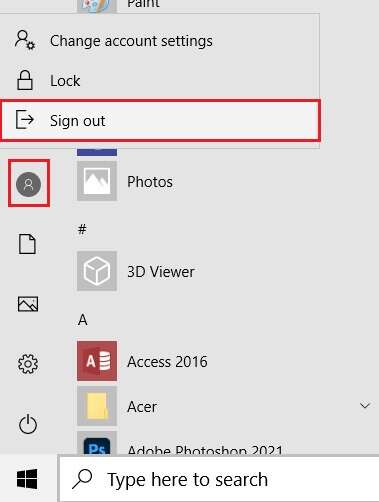
7. Nyní se znovu přihlaste z nově vytvořeného účtu. Zkontrolujte, zda nyní máte k položce přístup.
Metoda XNUMX: Změňte uživatele jako správce
K určitým souborům/složkám a některým akcím ve Windows 10 mají přístup nebo je mohou provádět pouze správci. Chcete-li mít přístup ke všem souborům v počítači najednou, přidejte svůj uživatelský účet do skupiny Administrators. To vám poskytne neomezený přístup a opraví chybu odepření přístupu v systému Windows 10.
1. Stiskněte Klíč Windows , A napište počítačový management a klikněte otevřít.
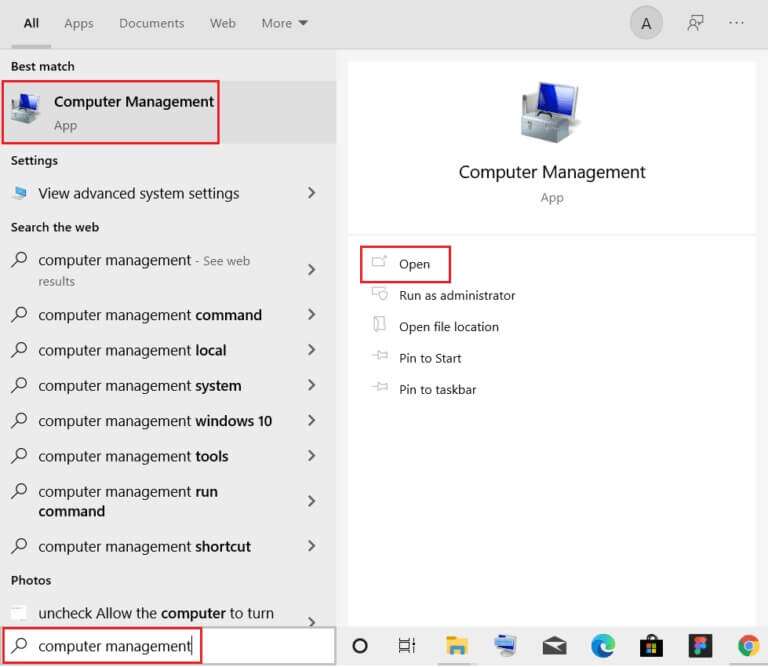
2. Přejděte na Systémové nástroje > Místní uživatelé a skupiny > Uživatelé v pravém podokně.
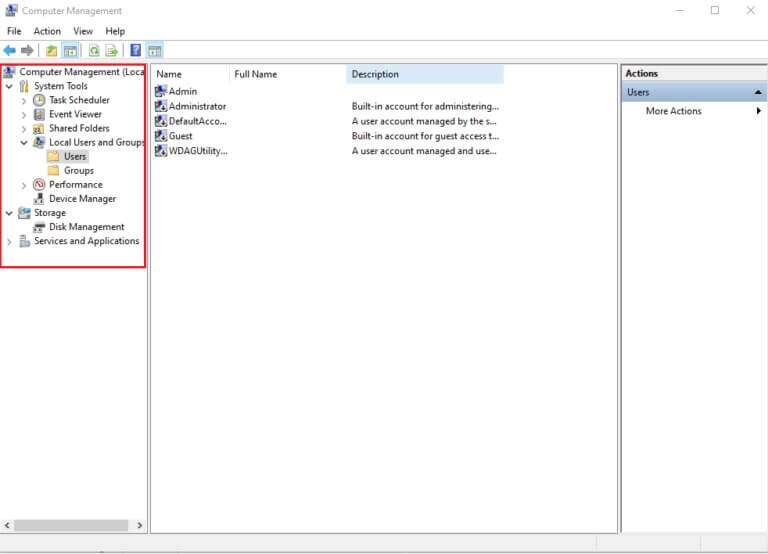
3. V pravém podokně klikněte pravým tlačítkem na uživatelský účet, u kterého máte problém, a vyberte možnost "Charakteristika".
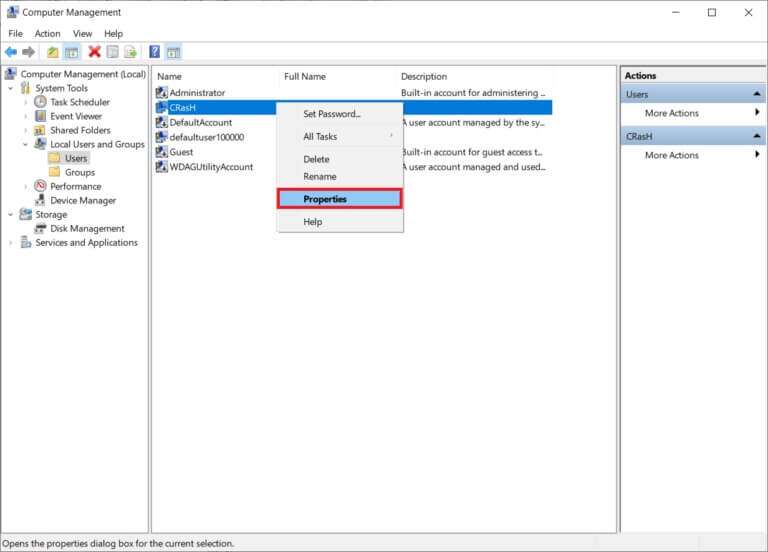
4. Přejděte na kartu "člen" A klikněte na tlačítko Přidat….
Oznámení: Pokud v seznamu členů sekce najdete správce, přejděte přímo na krok 7.
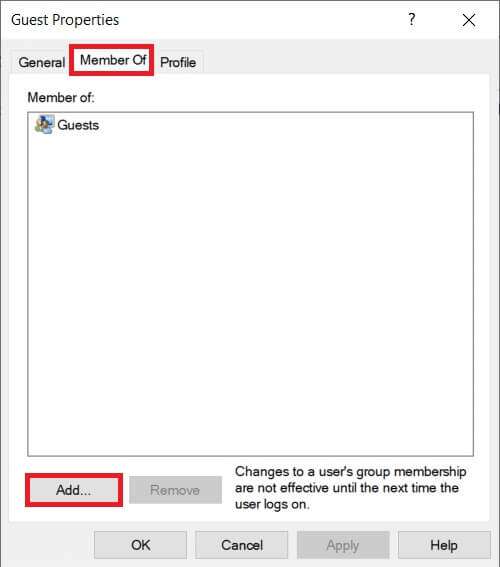
5. V okně Vybrat skupiny zadejte Administrators.
Oznámení: Můžete kliknout na Check Names a zkontrolovat název objektu, který jste zadali.
6. Klikněte na "OK" Jakmile se záznam automaticky změní.
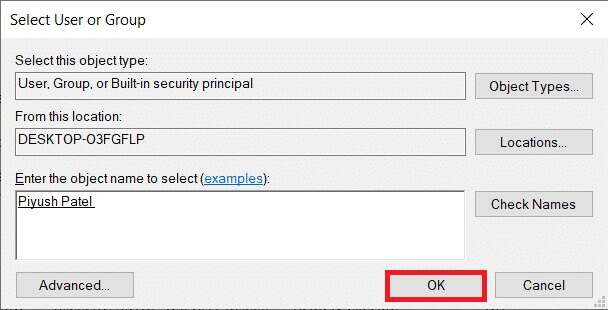
7. V záložce "člen" , vyberte správce zobrazené jako označené.
8. Klikněte na "Implementace" Pak "OK" pro uložení těchto změn.
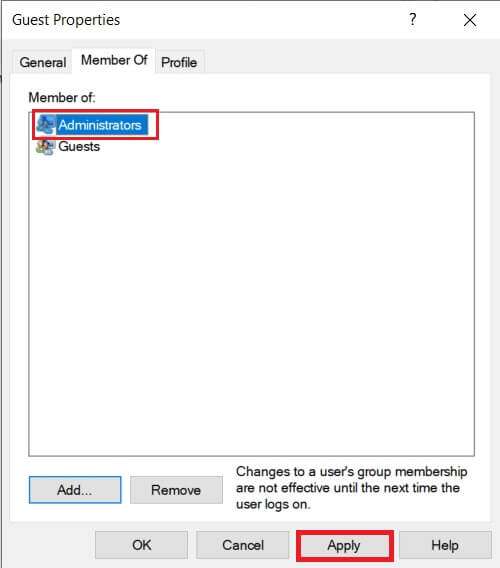
9. Pro správné provedení restartujte počítač a zkuste znovu získat přístup k položce.
Tip pro profesionály: Při spouštění příkazového řádku dochází k chybám
Kromě výše uvedených scénářů Někteří uživatelé také narazili na chyby Při pokusu o spuštění okna příkazového řádku. Tento problém lze vyřešit:
- Buď připněte příkazový řádek do nabídky Start
- Nebo jej spusťte s oprávněními správce, jak je uvedeno níže.
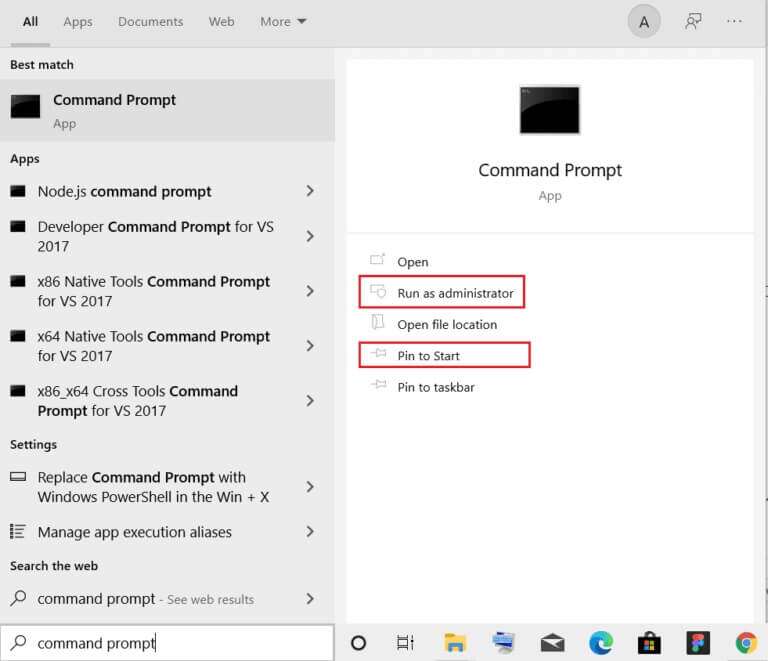
Doufám, že výše uvedené metody vám pomohly opravit chybu odepření přístupu ve Windows 10. Dejte nám vědět, jaké téma chcete, abychom prozkoumali příště. Kontaktujte nás prostřednictvím sekce komentářů níže.